Konfiguracja programu FileZilla
Aktualizacja https://hostit.pl/blog/405,filezilla-wazne-zmiany-w-konfiguracji-klienta-ftp.html
Celem instruktażu jest przedstawienie konfiguracji połączenia z serwerem FTP za pomocą aplikacji FileZilla.
Link do bezpłatnego pobrania programu: filezilla-project.org/download.php
Po ściągnięciu, instalacji (program posiada polską wersję językową) i uruchomieniu aplikacji z menu górnego wybieramy Plik > Menadżer stron, zostanie otwarte okno konfiguracji połączeń, które powinno wyglądać w ten sposób:
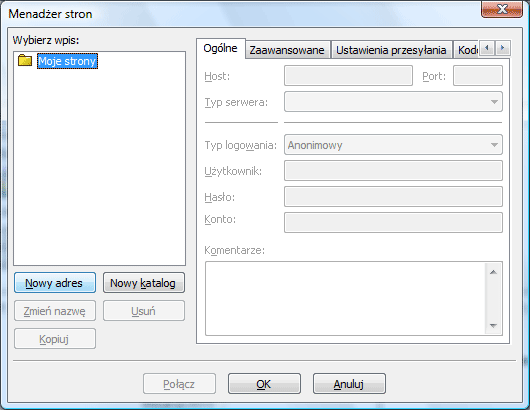
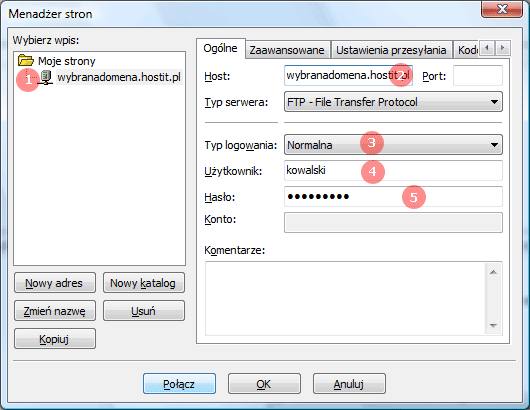
Teraz, musimy podać pięć wartości oznaczone na zdjęciu czerwonym okręgiem. Wszystkie niezbędne dane otrzymaliśmy w mailu rejestrującym serwer wirtualny, teraz wystarczy je wpisać w odpowiednie pola:
- Identyfikator połączenia - dowolna nazwa, widoczna tylko dla nas, określa nazwę połączenia z serwerem ftp hostit.pl, możemy pozostawić nazwę „Nowy adres” lub zastąpić ją własnym identyfikatorem
- host – podczas rejestracji usługi wybraliśmy proponowany adres w domenie hostit.pl, proszę go wpisać
- Typ Logowania – zmieniamy na normalny
- Użytkownik – wartość proponowany login podczas rejestracji usługi
- Hasło – hasło otrzymaliśmy wraz z mailem rejestracyjnym
Teraz wystarczy zapisać ustawienia (przycisk OK). Nasze połączenie zostało skonfigurowane poprawnie.
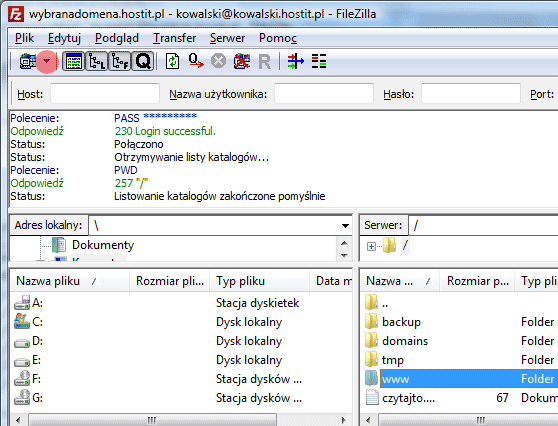
Po kliknięciu w pierwszą ikonę tuż pod menu programy (oznaczona czerwonym okręgiem) Otwieramy wybrane połączenie z serwerem ftp – jeżeli wszystko poszło dobrze, powinniśmy ujrzeć zawartość naszego serwera FTP.
Należy tylko pamiętać, że wszystkie dane powinniśmy umieszczać w folderze WWW/ (podświetlonym niebieskim paskiem) - ponieważ odpowiada on za wyświetlania zawartości serwera FTP w oknie przeglądarki.